Как активировать искусственного собеседника
Алису создали специально для русскоговорящих пользователей, в противовес англоязычному Google Assistant, который так и не был оптимизирован для жителей RU-региона. После установки приложения особо задумываться над тем, как провести активацию голосового помощника Алиса для Android, не придется.
В версии для ПК после инсталляции в панели задач появляется строка поиска. Кликнув на ней, достаточно сказать одну из фраз на русском языке, чтобы запустить программу:
Дождавшись звукового сигнала активации, можно произносить команды. Голосовой ассистент отвечает на вопросы, либо переводит запрос в поисковик. База знаний Алисы постоянно пополняется благодаря искусственному интеллекту, способному к самообучению.
Для вызова помощницы на смартфоне необходимо запустить соответствующую программу, либо открыть Яндекс браузер, где пообщаться с Алисой можно, нажав на кнопку микрофона. Разговаривает бот голосом актрисы Татьяны Шитовой, которая делала озвучку Скарлетт Йохансон на русском языке во многих фильмах.
Официальные источники утверждают, что свое имя ассистентка получила в честь Алисы Селезневой, известной героини советской киноленты «Гостья из будущего». Название Alice также созвучно с Alexa от Amazon.
Как установить и включить определить номера Алиса
Шаг 1: Инсталляция голосового помощника
Первый этап пути к подключению голосового ассистента Алиса от Яндекс к Android-девайсу заключается в скачивании и установке приложения, которое обеспечивает выполнение всех его функций. Алиса не предоставляется в виде автономного софта, но входит в комплект поставки нескольких приложений от Яндекса, то есть для получения доступа к предоставляемым цифровым помощником возможностям сначала нужно инсталлировать что-либо из перечисленного далее (можно и несколько вариантов одновременно – работе друг друга они не препятствуют).
Способ 1: Яндекс — с Алисой
Наиболее востребованный и распространённый, во всяком случае на момент написания настоящей статьи, подход к инсталляции голосового помощника Алиса на Android-девайс – одновременно с приложением Яндекс – с Алисой. Это основное приложение компании для мобильных устройств, по своей сути является браузером, объединяющим и упрощающим доступ ко всем сервисам Яндекса и оснащённым кнопкой вызова рассматриваемого в этой статье Ассистента.
Кроме прочего, «Яндекс» является предустановленным на многих современных Android-девайсах софтом и доступен их пользователям буквально «из коробки». Если же софт отсутствует, переходим по одной из предложенных выше ссылок со смартфона/планшета, инсталлируем приложение с открывшейся страницы в том или ином Магазине.
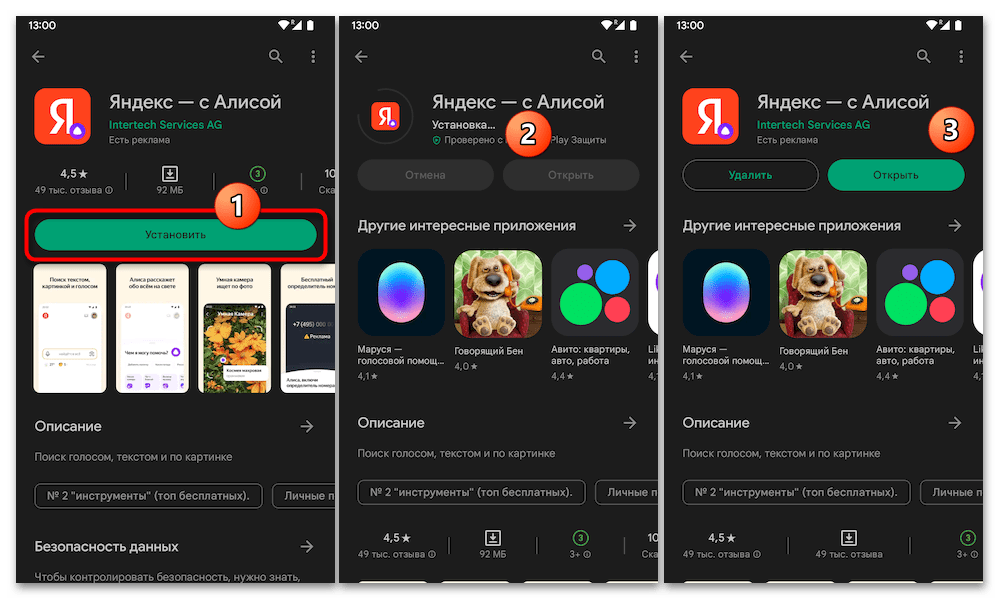
Способ 2: Яндекс Старт
Яндекс Старт — обновлённый вариант описанного выше универсального софта поисковика от рассматриваемой компании для Android-устройств. В приложении изменили интерфейс и функциональность, оно позиционируется как наиболее современное решение вопроса быстрого доступа к сервисам разработчиков, и призвано со временем полностью заменить собой Яндекс – с Алисой.
Как и в случае с более ранним вариантом основного приложения Яндекса для смартфонов и планшетов на Android, «Старт» может быть предустановленным на девайсе софтом, а также быстро полученным после перехода по одной из предложенных выше ссылок (выбираем в зависимости от устройства и доступного на нём каталога приложений).
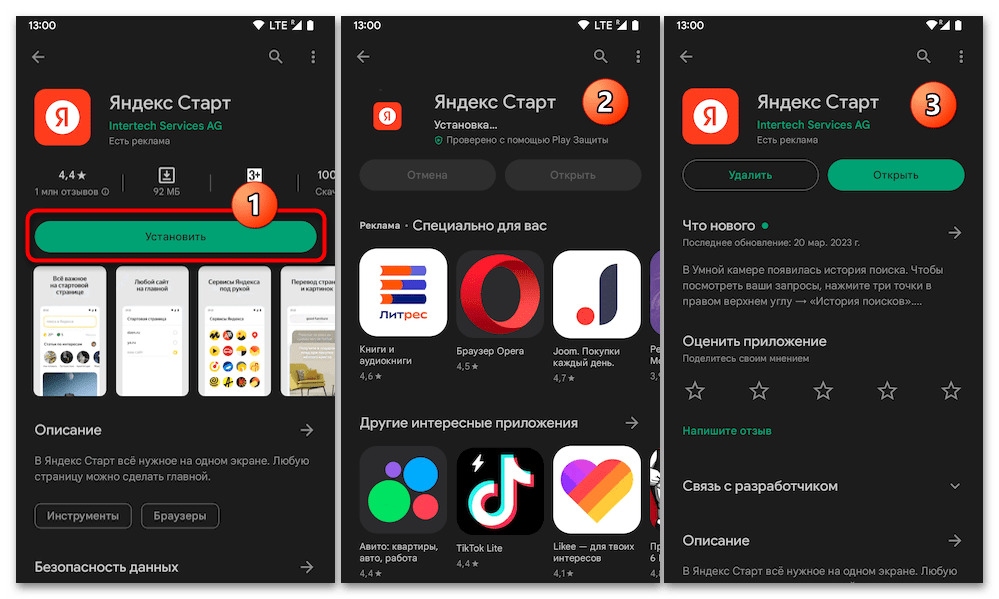
Способ 3: Яндекс Браузер — с Алисой
Следующий, привносящий Алису на Андроид-устройство одновременно с собственной инсталляцией продукт — это фирменный веб-обозреватель от Яндекса. Данный Браузер построен на движке Blink, оснащён несколькими, по заверению разработчиков, существенно повышающими эффективность работы в глобальной сети функциями (модулями активной защиты пользователя и блокировки рекламы, поддержкой турбо-режима и т.п.).
Кроме прочего, Яндекс Браузер характеризуется интегрированными сертификатами безопасности от Минцифры РФ, что является условием получения доступа к огромному числу отечественных веб-ресурсов (в частности, ЛК банков), а значит, стоит того, чтобы рассмотреть его не только как привносящее ассистента Алиса в систему решение, но и в качестве удобного инструмента для интернет-серфинга на постоянной основе.
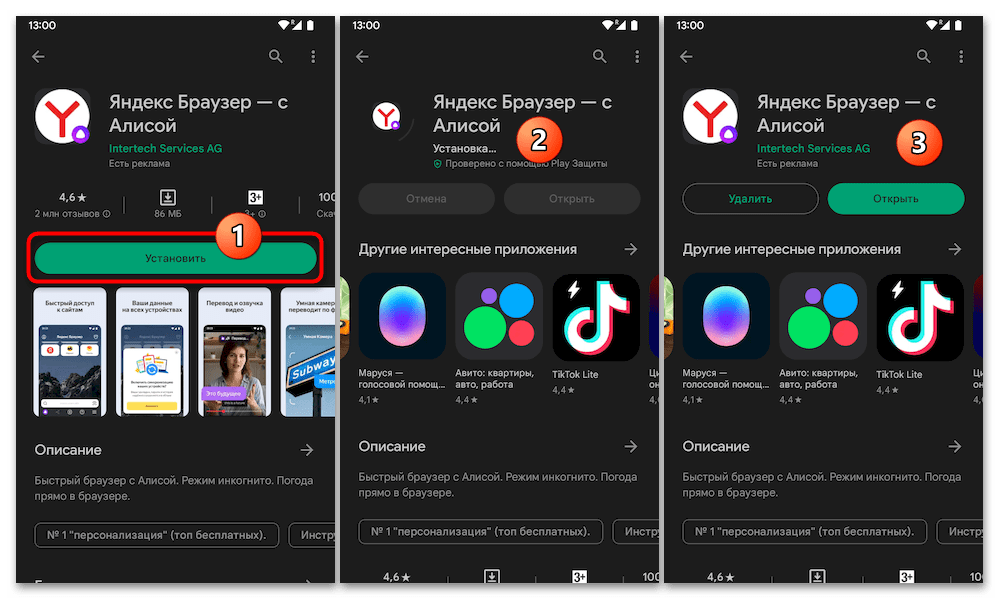
Способ 4: Яндекс.Лончер
Пожалуй, наиболее кардинальный подход к решению задачи получения рассматриваемого цифрового помощника на Android-устройстве – это инсталляция Яндекс.Лончера. Результатом применения такого подхода станет не только интеграция Ассистента от Яндекс в систему, но также замена интерфейса «Домашних экранов» девайса, получение возможности сразу, без дополнительных манипуляций, вызывать Алису голосом, никуда не переходя с одного из «Рабочих столов» мобильной операционки.
Стоит отметить, что из известных и надёжных каталогов Андроид-приложений Яндекс.Лончер с Алисой представлен только в Гугл Плей Маркете. Если же Магазин мобильного софта от Google не доступен на девайсе, для получения целевого решения можно, к примеру, воспользоваться функциями либо загрузить (лучше и безопаснее всего — по второй из представленных выше ссылок) на устройство, а затем развернуть APK-файл продукта.
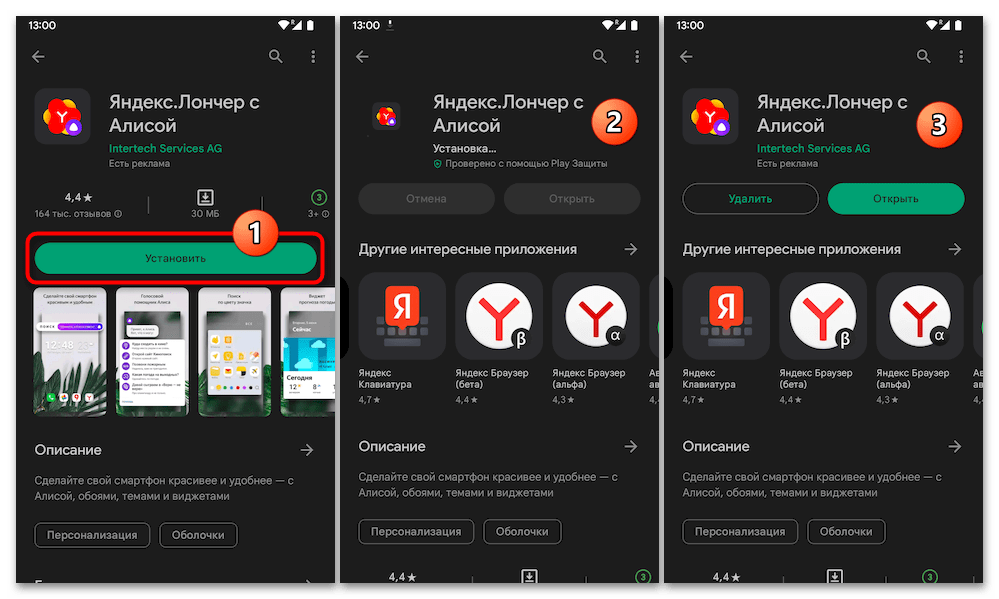
Какими приборами можно управлять с помощью Алисы?
Разработчики Алисы и умного дома из компании Яндекс связали свои устройства со многими другими, поэтому теперь пользователи могут управлять самыми разными приборами, начиная от лампочек и розеток и заканчивая стиральными машинами. Алиса интегрируется с устройствами многих известных производителей бытовой техники.
Выключатель
Умные выключатели, работающие с Алисой есть в продаже на Яндекс.Маркете. Среди обычных выключателей можно выделить устройства производителя HiTE-PRO моделей LE-1 и LE-2. Они встраиваются в систему «умный дом» и легко интегрируются в работу с Алисой.
Поддерживается ли двухклавишный выключатель Xiaomi – Aqara?
В продаже можно также найти двухклавишный выключатель Aqara от китайского производителя Xiaomi. Такой выключатель также можно подключить к управлению Алисой, но для этого необходимо иметь учетную запись в приложениях Яндекс и Xiaomi Mi Home. Имеющиеся учетные данные от Xiaomi и Яндекс необходимо связать и подключить Aqara к умному дому от Яндекс. К сожалению, на данный момент, Алиса не умеет включать и выключать клавиши отдельно, поэтому на голосовую команду, связанную с этим выключателем, будут реагировать обе клавиши, а не одна из них.
Розетка
Для умного дома Яндекс выпустил собственные «умные» розетки. Они легко интегрируются в общую систему благодаря одинаковой программной «начинке» и общим интерфейсом управления. Вторым вариантом являются розетки фирмы Rubetek, одного из партнеров Яндекса. По размеру такие розетки немного меньше, чем «родные» розетки Яндекса, но функционально они ничем друг от друга не отличаются. Кроме двух вышеперечисленных видов, такую же розетку с управлением Алисой выпустила фирма REDMON. По стоимости Рэдмон ниже, чем Яндекс или Рубетек, в то же время, не отличаясь по функциональным характеристикам от более дорогих моделей.
Чайник
Умный чайники для системы «умный дом» от Яндекс производит компания REDMOND. Основными моментами являются возможность управления ими со смартфона и яркая подсветка с плавными переходами цветов.
Лампочка
Выбор лампочек для умного дома довольно обширен. Их создают такие производители, как Xiaomi, Rubetek, YEELIGHT и сам Яндекс. Лампы этих производителей работают с Алисой, поэтому проблем с подключением их в систему не возникнет.
Кондиционер
К системе можно подключить также и кондиционер, однако для его управления нужен специальный «умный» пульт от Яндекса. Сейчас Алиса не может подключиться напрямую к устройству.
Телевизор
Управление телевизором может осуществляться как с помощью колонки с Алисой, так и с помощью «умного» пульта от той же компании. Пульт работает только в связке с колонкой Яндекс Станция мини.
Стиральная машинка
В продаже уже существует линейка стиральных машин, которые работают с Алисой. Это стиральные машины фирм Samsung и LG. Но пока что единственное устройство, которое работает в системе «умный дом» и – это машина LG F-4V5VS0W
Робот-пылесос
Роботы-пылесосы в систему «умный дом» от Яндекс встраиваются от производителей Xiaomi и Samsung. Они могут управляться при помощи Алисы или со смартфона удаленным управлением.
Пульт
Яндекс выпустила свой собственный инфракрасный «умный» пульт, с помощью которого можно управлять телевизорами и кондиционерами.
Существуют датчики, интегрируемые в систему «умный дом» от Яндекс. Можно приобрести как полные комплекты, так и отдельные комплектующие. Такие устройства создают Xiaomi, Rubetek, Hite PRO и т.д.
Алиса, найди мой телефон. Как позвонить на свой номер с Яндекс.Станции
Яндекс.Станция за несколько лет превратилась из обычной умной колонки в многофункциональное устройство, которым может без проблем пользоваться человек любого возраста. Алиса умеет читать сказки, подсказывает тонкости кулинарных рецептов и даже заменяет радионяню — можно сказать, что теперь колонка является чуть ли не членом семьи! Правда, ваши близкие не всегда помогут вам найти телефон, в отличие от Алисы: теперь Яндекс.Станция умеет это делать с помощью одной фразы! Рассказываем, как быстро найти Айфон, если потерял.

Рассказываем, как Алиса помогает найти iPhone
Как найти Айфон без Локатора
Одним из самых удобных способов поиска iPhone является приложение Локатор: через него можно увидеть местонахождение смартфона и даже заблокировать, чтобы он не достался кому-то другому. Но что делать, если не можешь найти Айфон дома?
В этот момент многих охватывает паника: сразу посещают мысли, что дорогостоящий смартфон был где-то утерян! Начинаешь рыскать по карманам и последним посещенным местам. Самый простой способ — позвонить на него, чтобы определить по звуку. Но если под рукой нет другого телефона, то iPhone можно найти с помощью Яндекс.Станции.
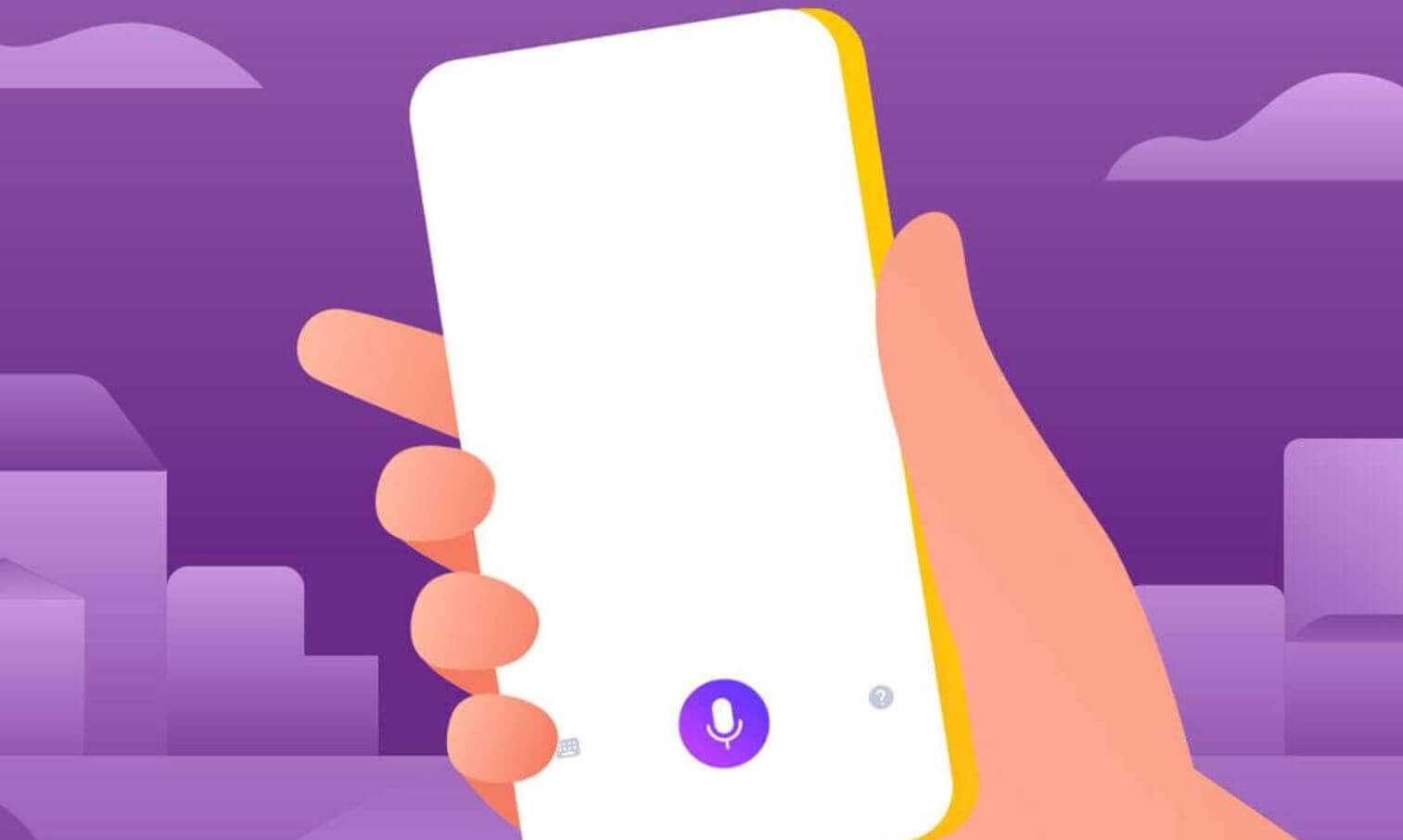
Алиса поможет найти потерянный телефон
Новая функция Алисы позволяет с помощью одной фразы найти телефон по звонку. Достаточно сказать «Алиса, где мой телефон», после чего колонка моментально наберет ваш номер, и вы сможете обнаружить Айфон по звонку. Голосовой помощник использует для этого ваш номер телефона, привязанный к Яндекс ID, поэтому проверьте его актуальность прямо сейчас, чтобы была Алиса могла позвонить вам.
- Зайдите на ya.ru.
- Нажмите на иконку своего аккаунта, затем — еще раз.
- Вверху тапните на вкладку «Данные» и в строке «Контакты» нажмите на свой номер.
- На следующей странице нажмите на три точки рядом с ним и выберите «Заменить на новый», если в аккаунте указан неиспользуемый номер.
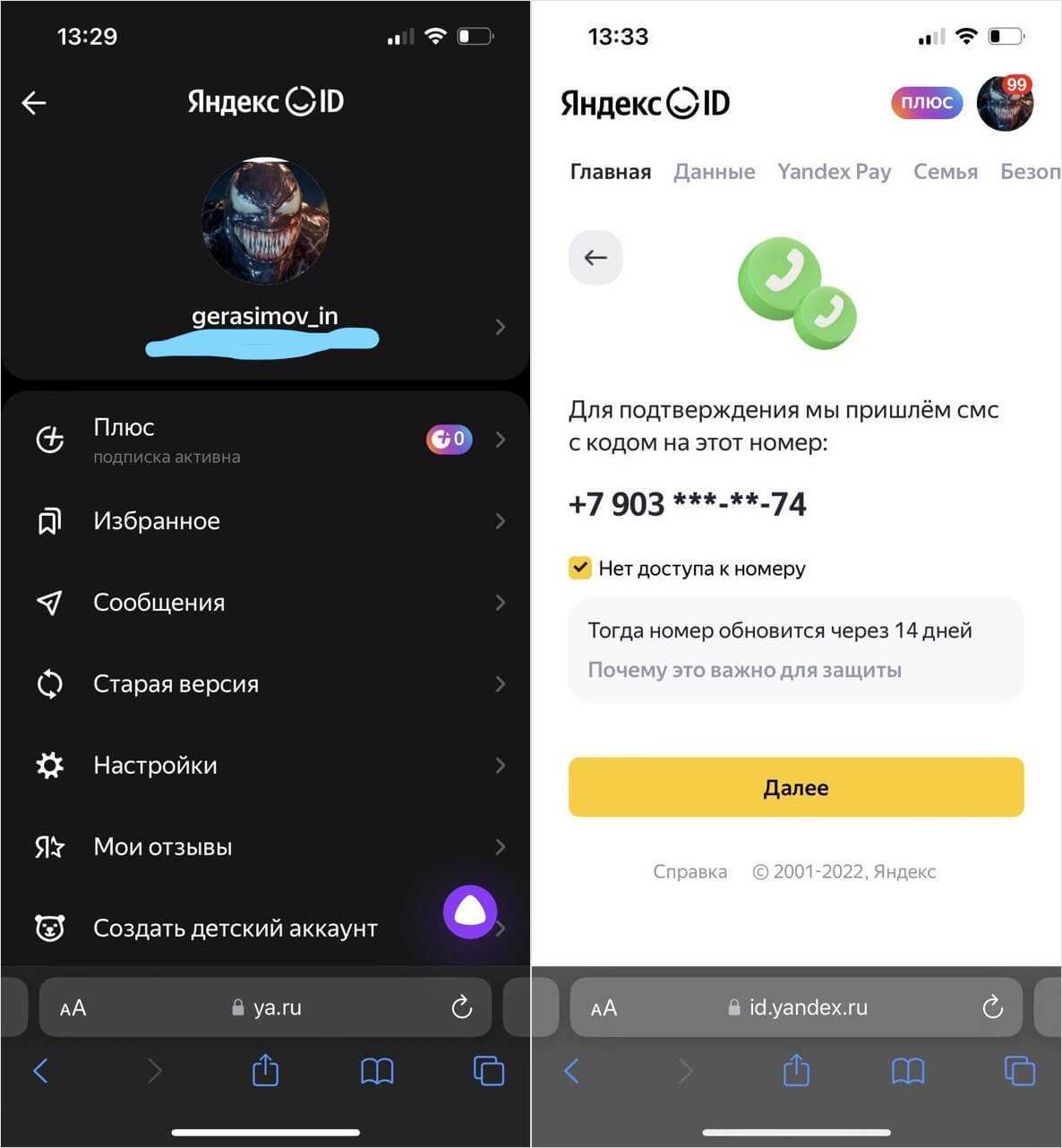
Чтобы найти iPhone было проще, проверьте добавленный в Яндекс ID номер
Поставьте галочку в графе «Нет доступа к номеру» и нажмите «Далее». После этого введите новый номер. Теперь все уведомления и СМС с кодом проверки будут приходить на него, а Яндекс.Станция позвонит вам по этому номеру, если вы потеряете телефон.
Несмотря на то, что компания только анонсировала этот навык Алисы, он был и раньше, но работал только с номерами Tele2, так как был создан именно сотрудниками этой компании. Теперь найти можно смартфон с сим-картой любого российского оператора. Примечательно, что Алиса делает дозвон: если поднять трубку, то звонок сбросится. Но если перезвонить на него, то Алиса объяснит, что номер используется для поиска телефона. Отмечено, что функция работает на Яндекс.Станции и умном телевизоре, но теоретически она может быть доступна и в браузере на ПК.
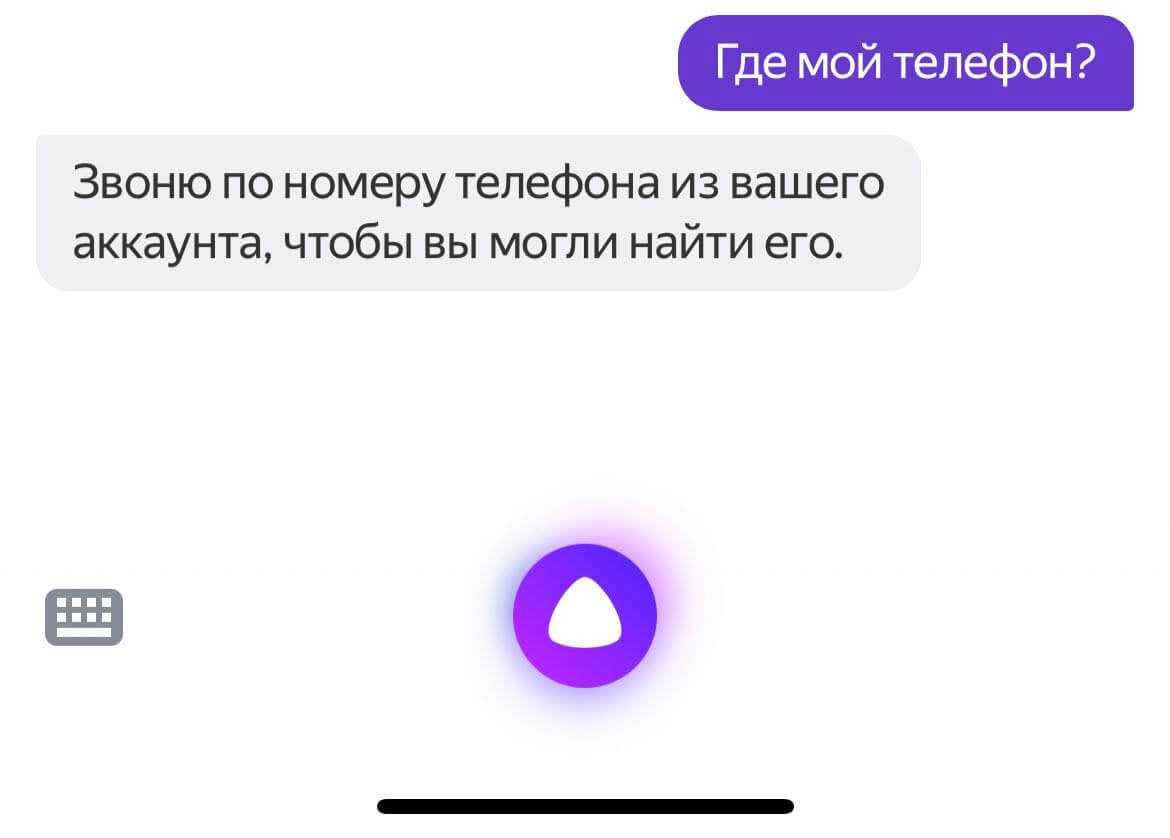
Алиса может звонить на ваш телефон, даже если вы делаете запрос с него
При попытке попросить Алису позвонить на мой номер она ответила, что я не вошел в Яндекс ID (хотя это не так). Но если попытаться сделать запрос с iPad через приложение Умный дом, то он все же проходит, и Алиса звонит на мой iPhone. В общем, то ли я что-то делаю не так, то ли десктопная версия все же пока недоступна. Намного удобнее было бы искать телефон с помощью Алисы с любого устройства, которое находится под рукой.
Как найти Айфон, если он без звука
Обратите внимание, что звонок с Яндекс.Станции может не проходить на iPhone. Это связано с тем, что у вас в настройках включена функция «Заглушение неизвестных»
Учитывая то, сколько звонков с непонятных номеров получает каждый из нас, отключать функцию не стоит: лучше добавить номер Алисы в Контакты, чтобы он проходил анти-спам. При этом, если пользуетесь определителем Яндекса, то он сразу отобразит звонок с именем голосового помощника.
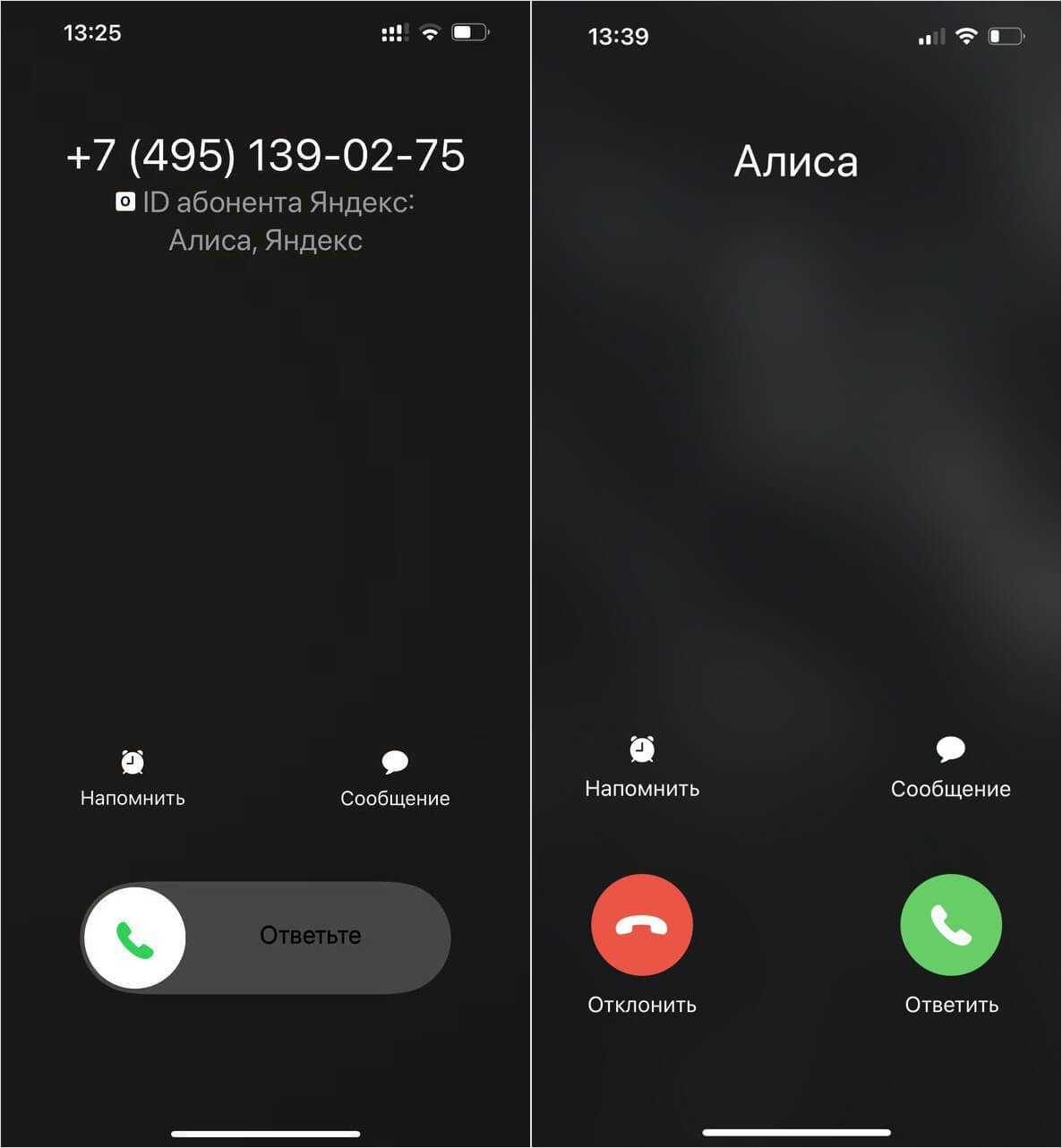
Можно добавить номер в контакты или же увидеть, кто звонит с помощью Яндекса
Кроме того, входящий может не проходить из-за того, что отключен звонок и сама вибрация. Тут уже ничего не поделать — нужно искать телефон вслепую. В любом случае, несмотря на то, что все больше пользователей отказывается от сигнала вызова в пользу вибрации, обнаружить телефон все равно реально. Функция работает бесплатно на любой Яндекс.Станции — для нее не нужно оплачивать Яндекс.Плюс.
Компания же делает Яндекс.Станцию разностороннее: теперь это не просто колонка для прослушивания музыки, но и для ежедневного использования. Не так давно была представлена функция Радионяня, благодаря которой с помощью умной колонки можно слушать, что происходит в спальной ребенка или в другой комнате, даже находясь на работе.
Как подключить колонку Алиса без доступа к Wi-Fi сети?
1. Использовать роутер с функцией Hotspot
Если у вас есть роутер с поддержкой функции Hotspot, вы можете подключить колонку Алиса к этой сети и наслаждаться музыкой без доступа к Wi-Fi сети. Но для этого необходимо настроить роутер и подключить устройства к полученной сети.
2. Использовать мобильный телефон в качестве точки доступа
Сегодня многие пользователи имеют мобильный телефон с доступом в Интернет. Вы можете использовать его в качестве точки доступа, чтобы подключить колонку Алиса к Интернету. Для этого необходимо в настройках телефона выбрать «Персональный точка доступа» и подключить Алису к сети через Wi-Fi. Однако не забудьте про трафик и скорость, так как использование телефона в качестве точки доступа может быть затратным.
3. Использовать кабель Ethernet
Если ваша колонка Алиса имеет разъем Ethernet, вы можете подключить ее к интернету через кабель Ethernet, который подключает колонку к роутеру. Это решение идеально подходит для тех, у кого нет доступа к Wi-Fi сети или для тех, у кого сигнал Wi-Fi очень слабый.
Важно помнить, что без доступа к Интернету некоторые функции колонки Алиса могут быть ограничены.
Выбирайте подходящий способ подключения в зависимости от своих потребностей и возможностей.
Как включить
Активировать «умную» помощницу очень просто: достаточно в браузере нажать на значок микрофона, сказать «Привет!» и начать живое общение онлайн с виртуальной собеседницей. Спросить ее можно о чем угодно. Список того, что умеет Алиса от Яндекса, очень широк.
Распознание речи и синтез голоса происходит с помощью технологии SpeechKit. Робот способен не просто обучаться, но и вести настоящую беседу, отвечая на разнообразные вопросы. Благодаря нейросетям, которые легли в основу приложения, Алиса может поддерживать разговор в контексте заданной темы.
Тесты помощницы, описанные в различных обзорах, показали забавные результаты. На вопрос: «Сколько тебе лет?» она может отшутиться: «Я – голосовой помощник в самом расцвете сил. Чем вам помочь?». Следующим вопросом пользователя будет: «А мне сколько?», и бот ответит: «14, наверно..» или «17». Суть в том, что приложение понимает значение вопроса в контексте разговора. Вести любые пространные беседы не получится, список таких тем ограничен. Но возможности нового инструмента Яндекс впечатляют.
Поговорить с помощницей можно двумя способами:
- режим поиска;
- режим свободного разговора.
Для того чтобы активировать последний, необходимо сказать: «Давай поболтаем». После этого выскочит предупреждение, что в таком режиме ассистентка Алиса компании Яндекс не пользуется поисковиком и может отвечать невпопад. Выход из диалога осуществляется фразой «Хватит болтать». Разговор переведется в обычный режим.
Алиса любит пошутить, в этом деле ее ждет большое будущее. Siri давно стала героем мемов
Помощницу от Яндекса создатели обзоров, звезды YouTube и просто любители прикольно провести время не обойдут вниманием
Как вызвать Алису
Искусственный интеллект делает только первые шаги по внедрению во все сферы жизни. Творение российских программистов далеко от идеала, однако использование нейросетей в различных областях дает удивительные результаты. В августе 2017 бот, созданный на похожей основе, обыграл нескольких pro-игроков в Dota 2 в режиме 1 на 1 со счетом 2-0. И вот очередной прорыв в развитии искусственного интеллекта – робот от Яндекса с романтичным именем Алиса.
Реклама приложения повсюду, но закачивать его рекомендуется строго с официального сайта или из магазинов приложений (Play Market, App Store). Это позволит избежать заражения ПК или смартфона вирусами, которыми недобросовестные создатели контента порой наполняют ссылки на популярные проекты.
Несколько минут, и полезный помощник уже готов к работе. Поиск Алисы Яндекса на устройстве не займет много времени:
- в домашнем PC или десктопе строка поиска появляется на панели задач;
- в мобильном устройстве Алиса доступна в браузере, нажатие на фиолетовый значок микрофона запускает приложение.
Теперь полный функционал всегда под рукой: на компьютере и ноутбуке, планшете и мобильном телефоне. Необходимо лишь подключить устройство к интернету.
Как использовать Яндекс Алису на телефоне
Чтобы использовать Яндекс Алису на телефоне через приложение, установка которого была описана выше, запустите само это приложение и авторизуйтесь в своем аккаунте Яндекс.
Обратите внимание:
Подойдет любой аккаунт от Яндекс Почты, можно зарегистрировать новый аккаунт в Яндекс Почте.
В правом верхнем углу есть значок Алисы — нажмите на него, чтобы вызвать голосового помощника.
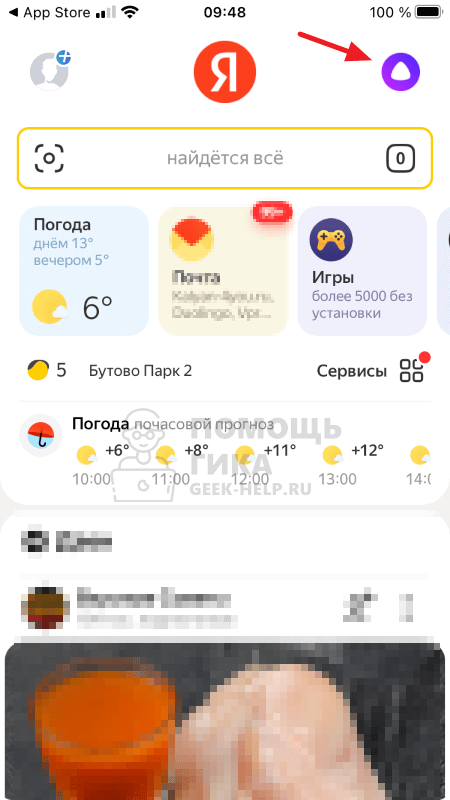
Сразу появится информация о базовых навыках Алисы от Яндекс на телефоне.
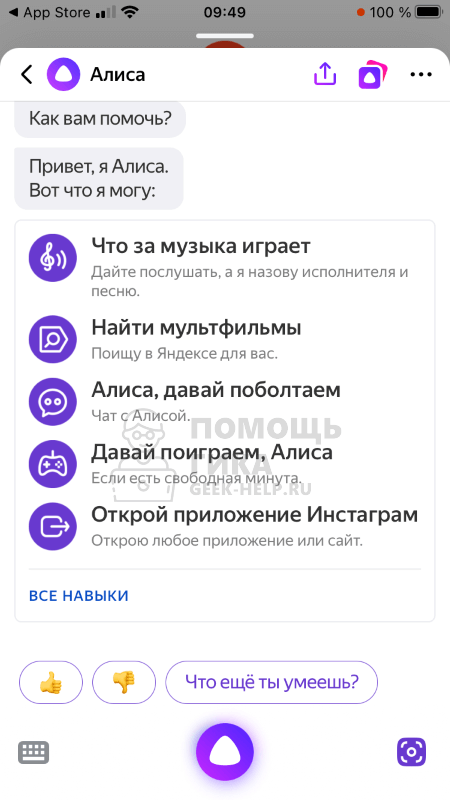
Есть несколько способов взаимодействия с Алисой в приложении. Можно использовать голосовой ввод, клавиатуру или систему быстрых ответов.

Отметим, что возможности Алисы на iPhone сильно ограничены, в сравнении с той же Siri, которая напрямую интегрирована в операционную систему. В частности, Алиса на мобильном устройстве не может взаимодействовать со сторонними приложениями.
Распаковка Яндекс Станции
Коробка со Станцией приличных габаритов – примерно 20 на 30 сантиметров, весит около 4 килограмм. Содержимое коробки: сама колонка, блок питания, HDMI-кабель, небольшая инструкция и лист с промокодами к Амедиатеке и ivi.
Для сохранности при транспортировке внутри коробки вклеены бортики из поролона, которые будут предохранять устройство от вибраций и повреждений при доставке в различные города нашей страны. Мы перевезли несколько коробок со Станциями в багажнике автомобиля на расстояние более 300 километров по российским дорогам, и ни одна из них не пострадала.
Само устройство тоже довольно габаритное, имеет высоту 23 сантиметра и вес чуть меньше 3-х килограмм. Форма корпуса – параллелепипед со скруглёнными углами, в торце размером 14 на 14 сантиметров. Текстильный кожух у колонки съёмный, чёрного цвета, в дальнейшем будут доступны белый и фиолетовый цвета. Если снять эту текстильную обрешётку, то мы увидим все 5 динамиков Станции: два высокочастотных динамика, два пассивных излучателя и низкочастотный динамик сабвуфер, направленный вниз.
На верхнем торце колонки имеется круглое углубление в 7 миллиметров, в котором “утоплен” блок с микрофонами и кнопками, напоминающий по форме хоккейную шайбу. Боковая поверхность этой “шайбы” вращается в обе стороны – так регулируется громкость. Кнопок всего две: аппаратное отключение микрофона и вызов Алисы. Само углубление выступает световым индикатором – оно светится зелёным и оранжевым, когда мы регулируем громкость, и фиолетовым, когда Станция принимает и обрабатывает запрос. На задней грани корпуса расположен радиатор и два входа: питание и HDMI.
Встроенной аккумуляторной батареи в Станции нет, она работает только от сети. После включения гаджета в розетку его настройка производится с помощью мобильного приложения “Яндекс”. Нужно поднести телефон с запущенным приложением поближе к Станции, в приложении выбрать вашу Wi-Fi сеть и ввести пароль от неё. Проигрывается специальный звук, после чего колонка подключается к интернету и сразу же начинает скачивать обновления. Установка обновления – процесс довольно долгий, у нас он занял более 10 минут. После завершения установки обновлений Алиса произносит бодрое приветствие, и можно наконец начинать использовать колонку!
Яндекс Станция – что это такое?
Яндекс.Станция – это умная колонка и ТВ-приставка со встроенным голосовым помощником Алиса. Голосовой ассистент работает в режиме “всегда слушает” – вы в любой момент можете активировать его, произнеся ключевое слово “Алиса”, после чего дать команду помощнику. Например, “Включи весёлую музыку”. В качестве стримингового музыкального сервиса Станция, как несложно догадаться, использует Яндекс.Музыку – причём при покупке колонки вы получаете 12 месяцев бесплатного использования.
Алиса – это русский голосовой помощник на основе искусственного интеллекта, который встроен во многие приложения Яндекса: от Браузера до Навигатора. Ассистент довольно продвинутый, и может ответить на большое количество повседневных вопросов, вроде прогноза погоды, курса валют, и даже дать определение слову или понятию, используя словари и википедию. Отдельно отметим, что Алиса очень нравится детям, благодаря способности отвечать на вопросы вида “что такое …” и встроенным играм: таким как Города или Верю-Не верю. Если вы ещё не пользовались Алисой – обязательно установите мобильное приложение Яндекс и протестируйте её.
Яндекс с Алисой
Платформа: Android
Цена: Бесплатно
Яндекс с Алисой
Платформа: iOS
Цена: Бесплатно
Сам Яндекс не называет своё устройство “умная колонка”, предпочитая обозначать свой гаджет как “домашний помощник” или “домашняя мультимедийная платформа”. Дело в том, что Яндекс.Станция – это ещё и ТВ-приставка, наподобие Apple TV. На задней части корпуса расположен HDMI-порт, и в комплекте есть HDMI-кабель, с помощью которого Станцию можно подключить к любому телевизору или монитору. После подключения на экране отобразится графический интерфейс Алисы, и будет выводиться распознанный текст вашей команды и результаты обработки ваших запросов, аудио и видеоплеер.
Станция может включить фильмы и сериалы из трёх онлайн-кинотеатров: Амедиатека, ivi, Кинопоиск (собственный видеосервис Яндекса). В коробке вы найдёте промокоды на 2 месяца бесплатного использования ivi и 3 месяца Амедиатеки. Также умное устройство умеет включать ролики из Youtube и сервиса Яндекс.Видео.
Внешний вид и дисплей
Дизайн модели ничем не примечателен: это стандартный гаджет с соотношением сторон 18:9, небольшими боковыми рамками и глянцевым корпусом, который быстро собирает отпечатки пальцев. Спинка покрыта защитным стеклом Gorilla Glass, которое не боится царапин. Челки у модели нет, и мы считаем это плюсом — иначе смартфон сразу стали бы сравнивать с iPhone.

Телефон продается в одной расцветке — суровой черной. При этом Яндекс выпустила целый набор разноцветных чехлов, которые придется приобрести отдельно, если захотите сделать гаджет немного веселее.
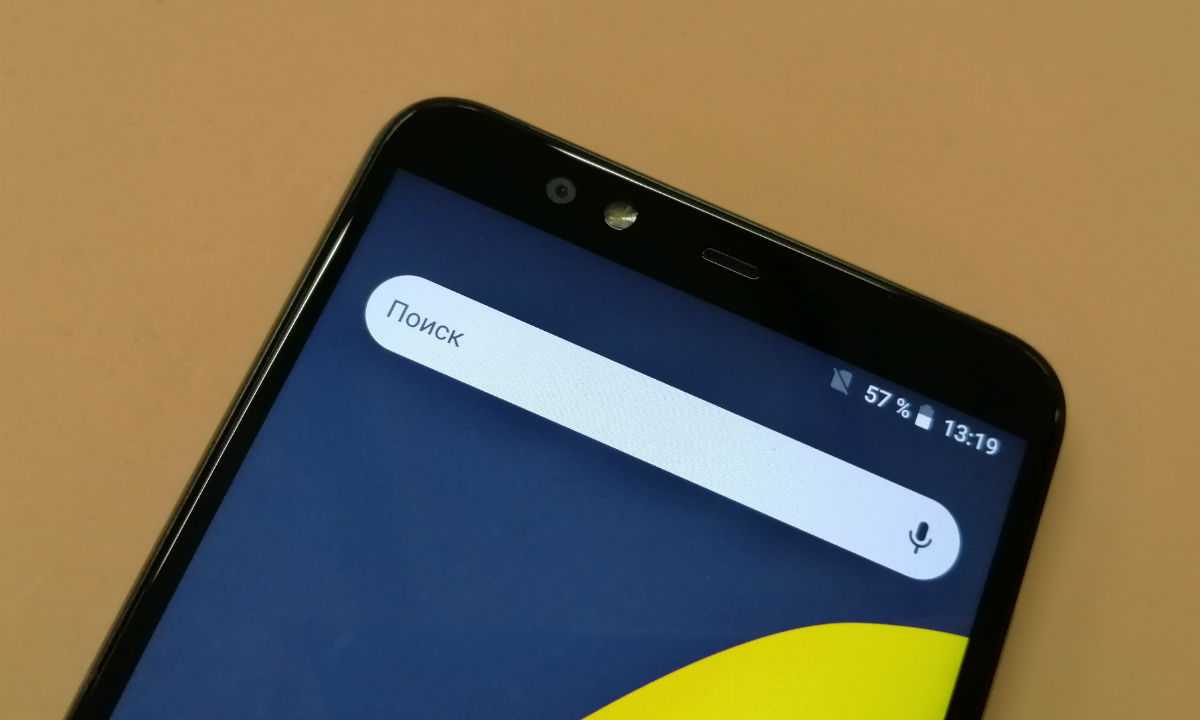
На задней панели расположен сканер отпечатков, на нижнем торце — порт USB-C. Разъем 3,5 мм тоже есть — его вынесли на верхний торец — так что возиться с переходниками для наушников не придется. Качель громкости и кнопка питания установлены на правой грани, как и у многих современных смартфонов.
Здесь используется IPS-матрица диагональю 5,65 дюймов с разрешением Full HD+ (2160×1080). Яркость экрана средняя — в солнечный день придется прятать дисплей от бликов, но в помещении контент хорошо читаем. Откалибровать цвета можно в стандартных настройках Android.
























